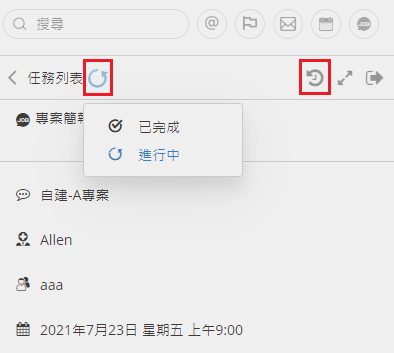ChatOn¶
ChatOn 是一款專為企業打造的即時通訊軟體,組織內的成員可以藉由 ChatOn ,在不同的團隊與頻道中互動溝通與合作。在 ChatOn 內建立團隊,並在團隊內建立各種頻道,讓部門或小組間的溝通更順暢:
團隊: 團隊是組織內大方向的分類。可以是公司所有人員、一個部門,或是一個專案的所有參與人。
頻道: 頻道是團隊內的分組。一個團隊內可以有一個以上的頻道。
一對一傳訊: 兩個使用者之間的一對一對話頻道。
機器人(Bot): 系統產生的訊息是以機器人與使用者的一對一對話呈現,也包含任務和第三方的通知訊息。
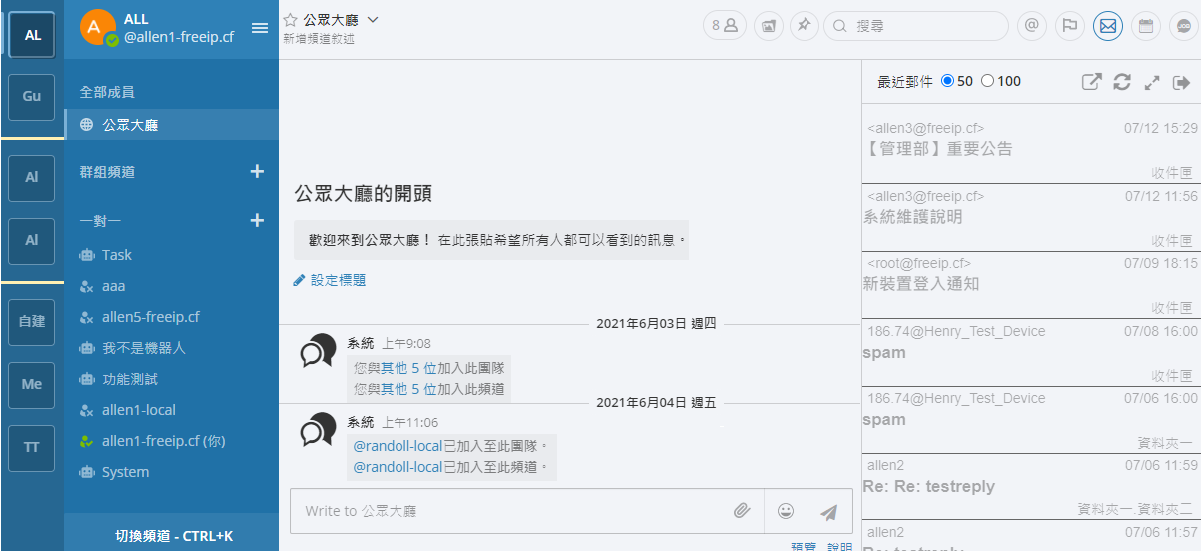
圖 15. ChatOn 介面¶
【側邊欄】¶
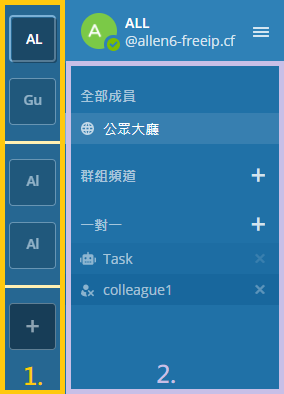
圖 16. 團隊與頻道¶
團隊¶
• 上圖側邊欄中的區域 1 。• 系統預設的團隊有二個: ALL 跟 GUEST 團隊。1. ALL :成員為同一個 chat 服務中的所有帳號。2. GUEST :成員只有自己,可邀請 guest 加入頻道進行一對一傳訊。(詳見下方 note 4. )• 點選列表下方的按鍵,即可查看其他能加入的團隊或自行建立團隊。可參考 建立團隊 。
頻道¶
• 上圖側邊欄中的區域 2 。• 選擇團隊後,會列出該團隊下的所有頻道,包含公眾大廳頻道及群組頻道。• 建立群組頻道:選擇團隊後,點選位於頻道欄的群組頻道旁邊的「+」,即可在此團隊下新增頻道。• 在側邊欄選擇頻道後,於訊息畫面上方的頻道名稱旁點選出功能選單,即可查看頻道資訊或是執行 【頻道設定】。note
公眾大廳即為團隊全部成員所在之頻道,為系統預設的頻道,可以編輯頻道名稱但無法刪除。
不論點選哪個團隊,一對一傳訊和 Bot 訊息都會存在於頻道欄。
在 帳號設定 > 側邊欄 可以更改頻道分類與排序設定。
前往主選單 > 帳號設定> 一般設定 > 邀請連結;即可透過連結邀請非 ChatOn 使用者以 guest 身分進入 GUEST 頻道 (正式版功能) 。
帳號狀態¶
點選個人圖像後可以在狀態選單內手動更改目前狀態。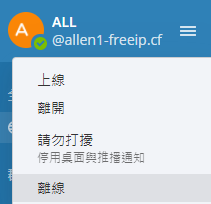
圖 17. 帳號狀態¶
主選單¶
帳號設定¶
【一般】
一般設定讓其他使用者點選您的個人圖像時可以得知您的相關資訊(如下圖所示)。
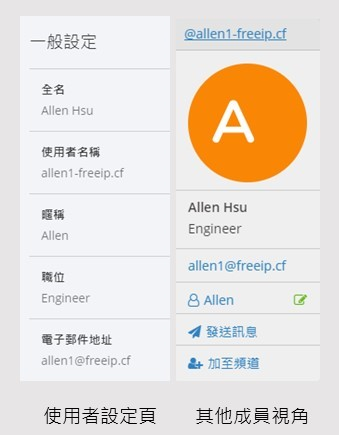
圖 19. 使用者資訊¶
全名: 預設情況下當有人提及您的名字時您將會收到通知。可到 帳號設定 > 通知 以變更設定。
使用者名稱: 此為必填,系統會預設將帳號作為使用者名稱,可以更換一個讓團隊成員容易識別及記憶的名稱。
暱稱: 暱稱讓使用者有個除了名字跟使用者名稱以外的稱呼。通常使用在有多個人的名字或使用者名稱相似的情況。
職位 : 填寫角色或職稱。這將會顯示於個人資訊中,讓其他使用者查看。
電子郵件地址: 登入帳號同時為電子郵件地址,使用者無法自行修改。
個人圖像: 使用者可以上傳圖片作為個人圖像。限制格式為 BMP、JPG、png;檔案大小最大為 60MB。
邀請連結: 此為正式版功能 。系統產生的邀請連結,非 ChatOn 使用者可使用此連結進入 guest 頁面和使用者進行一對一對話, guest 使用的頻道都會歸類在 Guest 團隊。
【安全】
WorkOn 帳號設定: 可查看或登出使用中的工作階段,也可以前往個人帳號的安全設定頁面,可參考 帳號安全設定。
【通知】
桌面通知: 設定是否發送桌面通知及通知音效。
電子郵件通知:
• 在離線或是離開 ChatOn 超過 5 分鐘時,若有關於您的提及與一對一傳訊,系統將發送電子郵件通知。• 此設定所選的時間間隔內收到的通知將被合併為一封電子郵件寄送。• 無法使用 MailOn 服務者則沒有此設定選項。
行動推播: 設定是否發送行動推播到行動裝置,以及何時觸發推播通知。
觸發提及的字: 提及會在某人發送含有您的使用者名稱或上面任何選取的選項時被觸發。系統預設 @+使用者名稱的提及必定會觸發。
回覆通知: 除了被提及的時候通知外,選擇是否要接受回覆通知。
【顯示】
主題: 更改主題配色,除了系統預設的主題之外;也可以自訂主題,依據喜好更改配色。
顯示時間: 選擇時間顯示方式,可選擇 12 小時制或 24 小時制。
團隊成員名稱顯示: 設定在訊息及一對一傳訊列表該如何顯示其他使用者的名字。
網站連結預覽: 當可行時,訊息下方將顯示訊息中的第一個網站連結預覽。
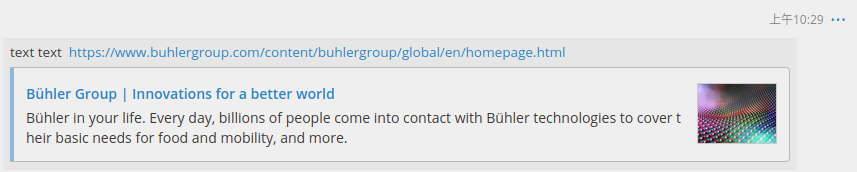
圖 20. 網站連結預覽示意¶
圖片連結預覽的預設顯示: 設定圖片預覽預設為收折或是展開。此設定也可以在訊息框經由命令 /expand (展開)與 /collapse (收折)控制。
訊息顯示: 選擇訊息以標準或密集方式顯示。
頻道顯示: 調整訊息畫面的顯示寬度,選擇置中對齊會讓訊息顯示較集中。
語言: 變更介面語言,可選擇中文(繁/簡體)、英文、日文。
【側邊欄】
頻道分類與排序: 設定頻道的分類與排序方式。
頻道分類
根據類型分類頻道或將所有類型合至單一列表
頻道排序
選擇依最新的訊息或依照頻道顯示名稱的字母排序
分開未讀頻道
未讀頻道另成一類直到已讀
分開我的最愛
將標記「我的最愛」的頻道另成一類
如何將頻道加入我的最愛?請參考 設定我的最愛 。
- 頻道選擇器:
頻道選擇器顯示在側邊欄的最下方,用於使用鍵盤快速切換頻道。也可以用快捷鍵 CTRL + K 喚出頻道選擇器。
- 【進階】
用 Ctrl+Enter 貼文: 啟用時, Enter 為換行, Ctrl+Enter 為傳送。可以調整是否啟用,或是只有在輸入 code block 時生效。
啟用文章格式設定: 啟用時,訊息將被顯示為 有超連結/顯示繪文字/可對文字添加樣式/有斷行。此設定預設為開啟,若關閉則所有訊息皆會以文字顯示。
- 啟用加入/離開訊息:
- 預覽預先發布功能:
檢視團隊成員¶
• 若您為此團隊的管理員則主選單不會有此選項。• 查看此團隊內的所有成員,並可於搜尋欄位搜尋使用者。• 增加新團隊成員:除了系統預設的 ALL、GUEST 團隊及透過 ShareTech sync 同步的團隊以外;自行建立的團隊,成員都可以點選右上角的按鈕來加入新成員。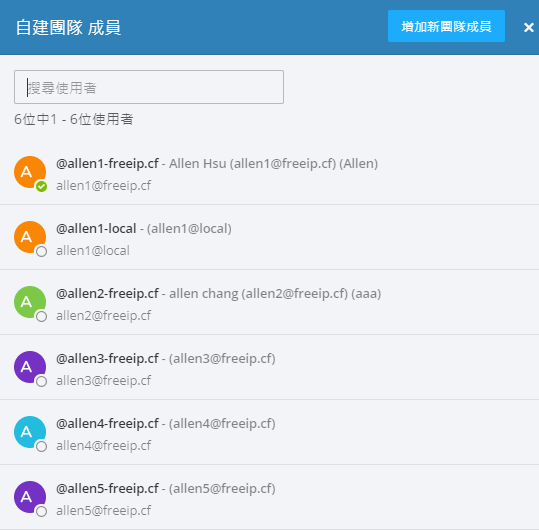
圖 21. 檢視團隊成員¶
團隊設定¶
當您為團隊的管理員或在自己的 Guest 團隊內,主選單才會出現此選項。
團隊名稱: 設定出現於登入畫面跟側邊欄內團隊欄的團隊名稱, Guest 團隊無法修改團隊名稱。
團隊敘述: 團隊敘述提供額外的訊息幫助其他使用者選擇加入正確的團隊,最多為 50 個字(可參考 加入其他團隊 )。
團隊標誌: 可上傳圖片作為團隊標誌。建議格式為 BMP、JPG、png ,且為帶有不透明背景色的 1:1 圖片。
允許任何在此服務器有帳號的使用者加入此團隊:
團隊成員管理¶
當您為團隊的管理員,主選單就會出現此選項。管理員可在此將其他成員設為管理員/成員,或是加入、移除成員。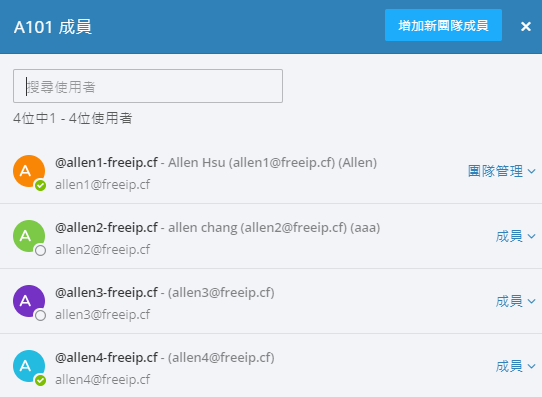
圖 22. 團隊成員管理¶
建立團隊¶
點選後會進入建立團隊的頁面,設定團隊名稱和團隊網址即可建立團隊。建立團隊可由主選單進入,也可以點選側邊欄的團隊下方按鍵。
加入其他團隊¶
離開團隊¶
離開團隊和在內的所有頻道。如果團隊是私人團隊,將無法重新加入。只有自訂的團隊有此選項,系統預設的團隊及 ShareTech Sync 同步的團隊無法由使用者自行加入或離開。
自訂繪文字¶
• 自訂繪文字將對所有人開放。• 點選右上方的新增自訂繪文字,上傳圖片和設定名稱即可。• 可上傳 gif 檔建立可動的繪文字。使用方式:在訊息框中輸入「:」跟著兩個字元以帶起繪文字選單,或點選訊息框旁邊的圖示,並在最下方找到自訂的繪文字。
快速鍵¶
顯示所有快捷鍵輸入方式,以快捷鍵「Ctrl+/」也可以喚出此頁。
關於 ChatOn¶
顯示 ChatOn 版本
登出¶
登出 ChatOn
【頻道設定】¶
設定我的最愛¶
• 在側邊欄選擇頻道後,點選訊息畫面上方、頻道名稱前面的星號,可將此頻道新增至我的最愛。• 再次點選星號即可將頻道從我的最愛中移除。• 可於 主選單 > 帳號設定 > 側邊欄設定 中將我的最愛在頻道欄中另成一類更方便找尋頻道。
- 頻道功能選單
- 在側邊欄選擇頻道後,於訊息畫面上方的頻道名稱旁可點選出功能選單。根據選擇的頻道類別,選單會有部分選項差異:
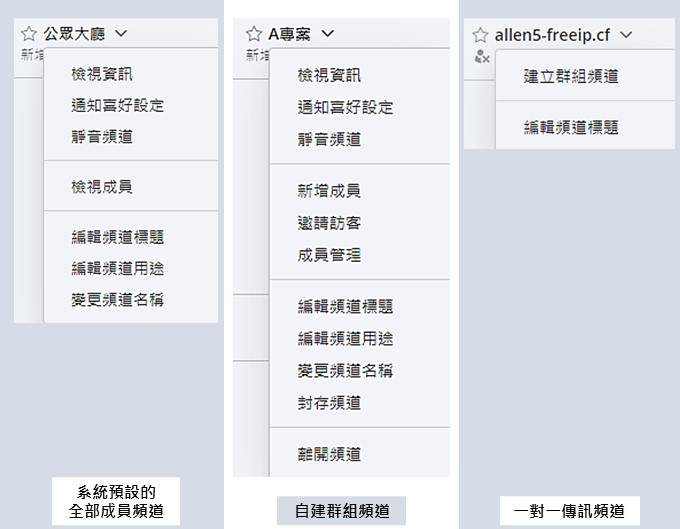
圖 24. 頻道功能選單¶
檢視資訊¶
顯示此頻道的用途、標題和網址。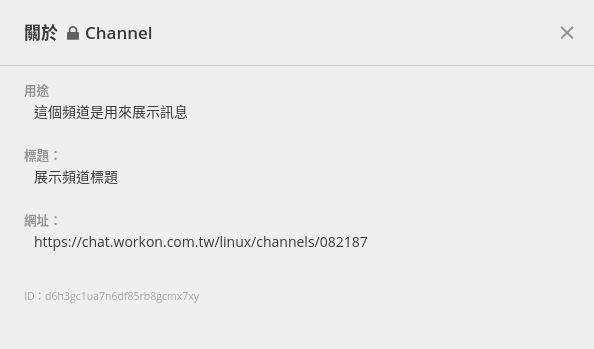
圖 25. 頻道資訊¶
通知喜好設定¶
靜音頻道¶
靜音頻道則會關閉此頻道的桌面、電子郵件、推播通知。此頻道的未讀訊息將不會被標示為未讀,除非有提及您的訊息。
新增成員¶
新增成員到頻道內。點選後會出現新增成員視窗,會顯示在團隊內且還沒進到此頻道的使用者列表。
邀請訪客¶
此為 正式版功能。輸入電子郵件來邀請訪客,訪客將會收到進入 ChatOn 的連結和密碼。首次登入會要求修改密碼,修改後即可登入。修改密碼後訪客可使用一般的 ChatOn 連結來登入,但訪客只能進入自己被邀請的頻道。系統預設及 Sharetech Sync 同步的群組頻道無法邀請訪客。
成員管理¶
顯示目前在頻道內的所有使用者,並可以增加新成員。或點選頻道訊息畫面上方的也可查看(數字表示頻道內使用者數量)。
頻道建立者是管理員角色,有權限在此操作讓成員查看「加入頻道前的訊息」,或將成員從頻道移除。
檢視成員¶
系統預設的全部成員頻道(預設名為公眾大廳)才有此選項。或點選頻道訊息畫面上方的也可查看(數字表示頻道內使用者數量)。
可於此檢視、搜尋頻道內所有成員,點選該成員即可開啟一對一傳訊。Note
公眾大廳成員的變動等於團隊成員的變動,因此公眾大廳沒有新增成員、邀請訪客和成員管理。要變更大廳成員請參考 團隊成員管理 。
編輯頻道標題¶
修改頻道名稱下方的頻道敘述文字。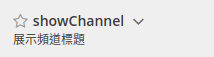
圖 26. 頻道標題¶
編輯頻道用途¶
描述頻道的用途。此敘述將出現在 檢視資訊 及使用者加入頻道時顯示頻道訊息的開頭。
變更頻道名稱¶
修改頻道名稱和網址,若為預設頻道則網址不能修改。
封存頻道¶
從團隊封存頻道並且禁止所有使用者存取頻道內容。
離開頻道¶
使用者離開頻道,若要重新加入需由其他使用者邀請,重新加入後將看不到先前的對話紀錄。
【訊息】¶
常用訊息功能¶
- 標記: 標記訊息的功能。
> 標記,即可完成標記。
標記完成的訊息會顯示,點擊此圖示可取消標記,也可於
點選取消標記。
標記是屬於個人的,不會被其他使用者看到; 被標記的訊息 可以在 SideBar 上方功能列點選後查看。
- 回覆: 回覆訊息的功能;跟一般通訊軟體不同,ChatOn 利用 SideBar 建立「主題式回覆」。
中點選回覆後,直接在訊息框回覆訊息;或是點選已回覆過的訊息,在 SideBar 的詳細訊息中回覆。
已回覆的訊息會顯示此討論串被回覆過幾次(如下圖紅框標示),點選後將於 SideBar 顯示詳細訊息及回覆訊息框。主題式回覆可以聚焦在該主題的討論,避免當群組頻道討論熱烈時訊息量過大而找不到原始訊息的問題。
圖 27. 訊息回覆顯示(此討論串有 3 則回覆)¶
- 轉傳: 轉傳訊息至其他頻道。
中點選轉傳後,搜尋並選擇欲轉傳此則訊息的一個或多個頻道,即可轉傳訊息。
- 永久網址: 產生該訊息的永久連結。
> 永久網址。
複製連結並傳給已登入的使用者,對方點選後可直接前往看到該訊息(此訊息必須存在於雙方都在內的頻道才適用)。
- 釘選至頻道: 頻道的所有成員都可以在頻道內釘選重要或是有用的訊息,且所有頻道成員都能看見被釘選的訊息。
- 刪除: 刪除由自己發送的訊息。 (正式版功能)
> 刪除。
可以將自己已發送的訊息從頻道中刪除,頻道對話中會顯示「(訊息已刪除)」。若該訊息沒有「刪除」選項,有可能是超過管理者設定的「限制刪除的時間」或管理者未開啟刪除訊息功能。
- 編輯: 編輯由自己發送的訊息。 (正式版功能)
> 編輯。
針對自己已發送的訊息進行編輯;儲存後,該訊息會顯示「(被編輯過)」。若該訊息沒有「編輯」選項,有可能是超過管理者設定的「限制編輯的時間」或管理者未開啟編輯訊息功能。
- 提及: 在訊息框輸入@符號,即會跳出所有使用者的帳號列表(依頻道成員/特別提及/不在頻道中排列)。
Note
特別提及:輸入 @here 可以通知此頻道內在線的使用者。輸入 @channel 可以通知頻道全員。
- 表情符號: 在訊息中加上表情符號來傳達自己的心情。
圖示,點選後可以選擇表情符號,針對單一訊息回應。
在訊息框中輸入「:」跟著兩個字元以帶起表情符號選單,或點選訊息框旁邊的 emoji 圖示,即可在訊息輸入時加入表情符號。可透過 自訂繪文字 來新增自訂表情符號,或是使用 gif 選擇器來挑選動態圖像( gif 功能由管理者設定開啟或關閉)。
- 附加檔案: 在訊息中附加檔案。
從資料夾選擇檔案,或直接將檔案拖曳至訊息畫面即可上傳附加檔案。
其他功能與協助工具¶
已讀¶
• 已讀成員的個人圖像將顯示於訊息列的右下角,並會顯示已讀人數。• 點選後會列出已讀成員及每位成員讀取此訊息的時間,若非當天則僅會顯示日期。• 此功能僅顯示每位成員已讀的最後訊息之已讀資訊。• 此為 正式版功能 並且可由管理者控制開啟或關閉。
自動儲存草稿¶
• 於訊息框輸入文字後,若未發送就離開頻道,則會自動儲存為草稿。• 頻道有訊息草稿未發送時,側邊欄的頻道狀態標識會顯示作為提醒。
MarkDown 語法¶
【其他】¶
斜線工具¶
斜線指令可當作捷徑,用來執行 ChatOn 中的特定動作。若要使用斜線指令,請在訊息欄位中輸入「/」向前斜線。
斜線指令
動作
/away
將狀態設定為離開
/code
以程式碼格式顯示文字
/collapse
開啟圖片預覽的自動折疊功能
/dnd
請勿打擾(會停止桌面以及行動推播通知)
/echo
從您的帳號回應文字(延遲幾秒後發出訊息)
/expand
關閉圖片預覽的自動折疊功能
/groupmsg
發送群組訊息給指定的使用者
/header
編輯頻道標題
/help
開啟說明頁面
/invite
邀請使用者至頻道
/join
加入全部成員頻道
/kick
將成員從頻道中移除
/leave
離開當前頻道
/logout
登出
/me
執行動作
/msg
傳訊給使用者
/mute
對當前或指定的[頻道]關閉桌面、郵件及推播通知
/offline
將狀態設定為離線
/online
將狀態設定為上線
/open
加入全部成員頻道
/purpose
編輯頻道用途
/remove
將成員從頻道中移除
/rename
更改頻道名稱
/search
從訊息中搜尋文字
/settings
開啟帳號設定對話框
/shortcuts
顯示鍵盤快捷建列表
/shrug
把¯_(ツ)_/¯ 加到訊息內
下載 ChatOn¶
前往官網下載桌面與手機應用程式: https://www.workon.com.tw/download.html
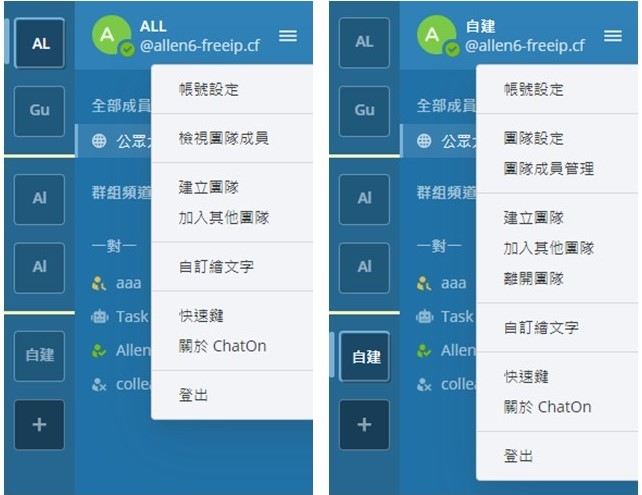
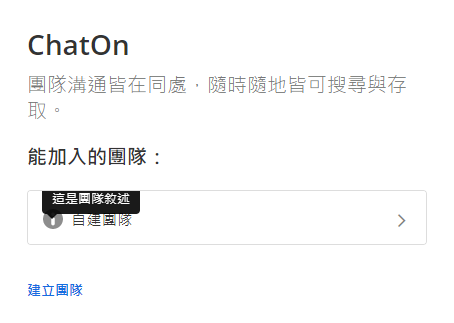
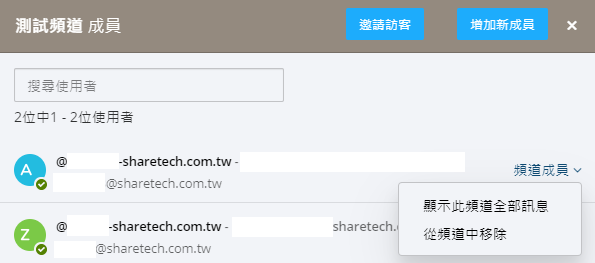
 ,若要解除可於
,若要解除可於 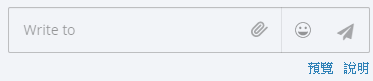


 則會直接彈出新視窗前往 MailOn 。
則會直接彈出新視窗前往 MailOn 。 前往 MailOn 。
前往 MailOn 。
 目前頻道任務: 列出在這個頻道下被建立的任務。
目前頻道任務: 列出在這個頻道下被建立的任務。 我的任務: 列出自己被指派的任務。
我的任務: 列出自己被指派的任務。 我創建的任務: 列出自己創建的任務。
我創建的任務: 列出自己創建的任務。 所有任務: 列出 ChatOn 內的所有任務。
所有任務: 列出 ChatOn 內的所有任務。 、已完成
、已完成  、進行中
、進行中  的條件來查看不同狀態的任務。
的條件來查看不同狀態的任務。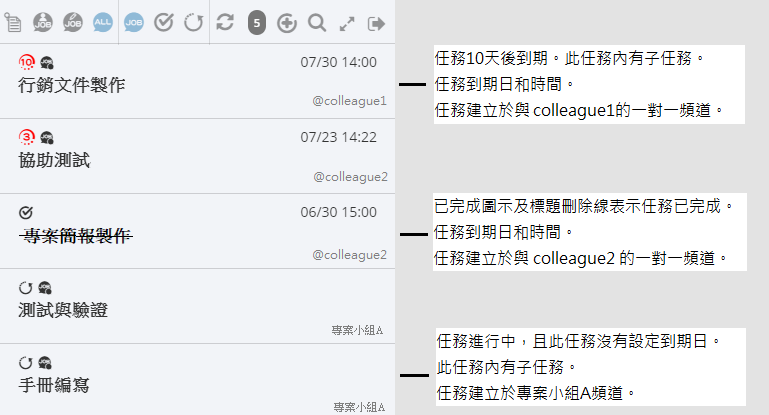
 >
>  ,即會出現新增任務視窗,設定任務標題、受指派成員、到期日期、提醒日期、子任務及任務敘述。
,即會出現新增任務視窗,設定任務標題、受指派成員、到期日期、提醒日期、子任務及任務敘述。